充電式のリチウムイオンバッテリーは、コンピューターと電話を強力で持ち運びやすくすることで世界を変えました。しかし、メンテナンスが難しいという問題もあります。
リチウムイオンバッテリーは、経年劣化、温度、使用状況によって劣化し、充電が保持できなくなります。Apple製品を使用していない限り、デバイスの所有者としてバッテリーの健康状態を維持するのはユーザーの責任です。
iPhoneとMacBookのAppleの最適化されたバッテリー充電機能は、デバイスのバッテリーが長期間充電を保持できるようにするために多くの作業を行います。ここでは、そのすべてについて説明します。
最適化されたバッテリー充電のしくみ
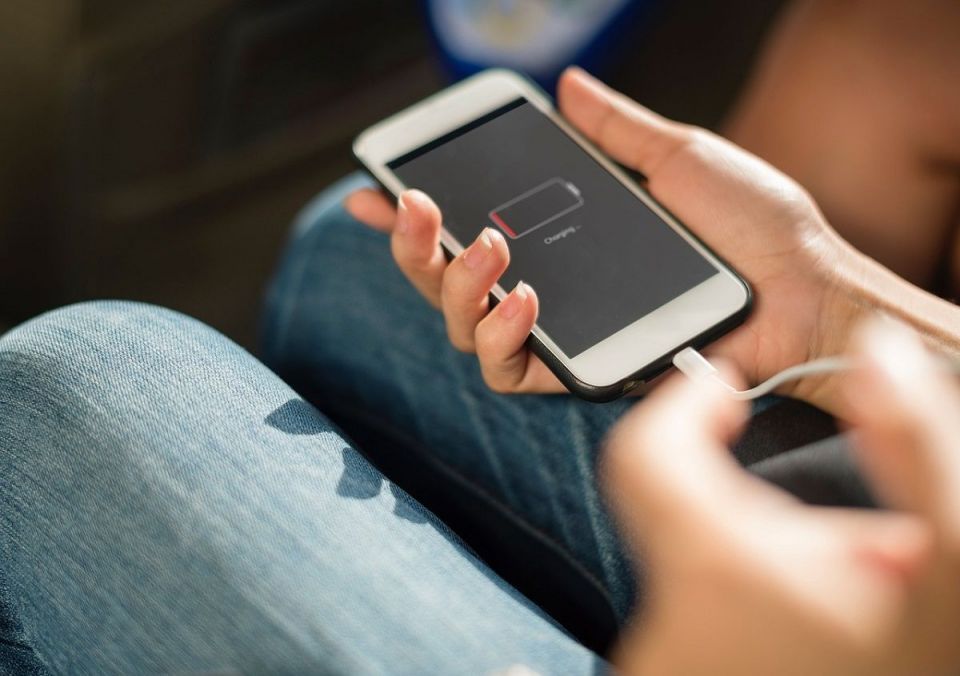
最適化されたバッテリー充電とは、iPhoneとMacのバッテリーの健康状態を維持し、バッテリーの化学的経年劣化を最小限に抑えるために充電を遅らせるソフトウェア機能です。
リチウムイオンバッテリーは充電できますが、一定の範囲に限られます。バッテリーは経年劣化とともに、充電を保持する効果が低下していきます。しかし、この経年劣化は時間とともに起こるだけではありません。バッテリーの内外にある要因によって化学的に促進されます。
たとえば、リチウムイオンバッテリーを非常に低温または高温に保つと、このような化学的経年劣化が発生します。低温ではバッテリー内の内部反応が遅くなり、高温では反応が早まります。どちらの場合もバッテリーは内部的に消耗し、時間の経過とともに充電を保持する能力が低下します。
これが、MacBookが過熱しないようにすることが重要な理由の一部です。リチウムイオンバッテリーを搭載したデバイスの充電方法や使用方法も、その化学的経年劣化に影響します。リチウムイオンバッテリーは、ほとんどの場合、80%以上充電したり、20%以下まで放電したりすると劣化しやすい傾向があります。
したがって、最適化されたバッテリー充電を使用しない限り、iPhoneを夜間充電すると、バッテリーが損傷する可能性があります。Appleは、iPhoneとMacがバッテリーを損傷しない方法で充電できるようにするために、この機能を特別に設計しました。
まず、この機能はiPhoneまたはMacの毎日の充電ルーチンを把握します。1日を通してデバイスを使用する通常の時間を推定します。
プログラムは、充電コードが長時間、たとえば夜間など、定期的に挿入されていることを認識すると、デバイスのバッテリーが80%を超えて充電されないようにします。これは、デバイスを再び使用する時間帯の近くまでです。夜間充電の場合、これは起床時間に近い時間帯になります。
最適化されたバッテリー充電を使用すべきか?

Appleは、iPhoneとMacのバッテリーを長持ちさせるために、最適化されたバッテリー充電を有効にしておくことを強く推奨しています。しかし、この機能に重大なバグがあるという報告もあります。
このバグにより、一部のiPhoneのバッテリーは、最適化されたバッテリー充電が長期的に充電を維持するはずであるにもかかわらず、予定より早く消耗してしまいます。
これは注目すべきリスクです。しかし、これは広く報告されているエラーではなく、実際にはバッテリーサイクルを監視し、適切なスケジュールで充電することは、自分で行うのははるかに難しい場合があります。
全体として、MacBookのバッテリー寿命を向上させるためのアプリを使用できるにもかかわらず、これは便利な機能であるというAppleの意見に同意します。
併用すれば、リチウムイオンバッテリーを長持ちさせることができるはずです。さらに、バッテリーが突然消耗しているかどうかを簡単に確認することもできます!
iPhoneで最適化されたバッテリー充電をオンまたはオフにする方法
最適化されたバッテリー充電は、iPhoneをセットアップすると自動的にオンになります。しかし、この機能は、iPhoneを長時間過ごす場所でのみ機能することに注意してください。これらは、自宅や職場など、iPhoneの重要な場所リストに登録される場所です。
iPhoneが最適化されたバッテリー充電を有効にするための最適な場所として場所を判断するには、1か所で5時間以上充電を9回ほど行う必要があります。旅行中や新しい場所で仕事をしているときは、これを覚えておいてください。
そうは言っても、最適化されたバッテリー充電は手動でオンとオフを切り替えることができます。iPhoneでこれを行うには、最初に設定をタップします。バッテリーまでスクロールし、バッテリーの状態と充電をタップします。
ここでは、バッテリーの最大充電容量が表示され、iPhoneのバッテリーが最高のパフォーマンスで動作しているかどうかを判断するのに役立ちます。その両方の下に、クリーンエネルギー充電オプションの上に、最適化されたバッテリー充電スイッチがあります。必要に応じてオンまたはオフにします!

最適化されたバッテリー充電が有効になっていて、長時間電話を充電している場合は、電話の充電が完了する時刻を示す通知がロック画面に表示されます。
その時点で最適化されたバッテリー充電をオフにしたい場合は、通知をタップして押し続け、今すぐ充電をタップします。そうすると、電話は80パーセントに達しても充電を遅らせるのではなく、充電を続行します。
Macで最適化されたバッテリー充電をオンまたはオフにする方法
macOS Ventura以降を搭載したMacで最適化されたバッテリー充電をオンまたはオフにするには、システム設定を開いて下にスクロールし、バッテリータブを選択します。バッテリーの状態の横にある情報(i)アイコンをクリックします。

これで、最適化されたバッテリー充電のトグルが表示されます。これを使用して、機能をオンまたはオフにします。
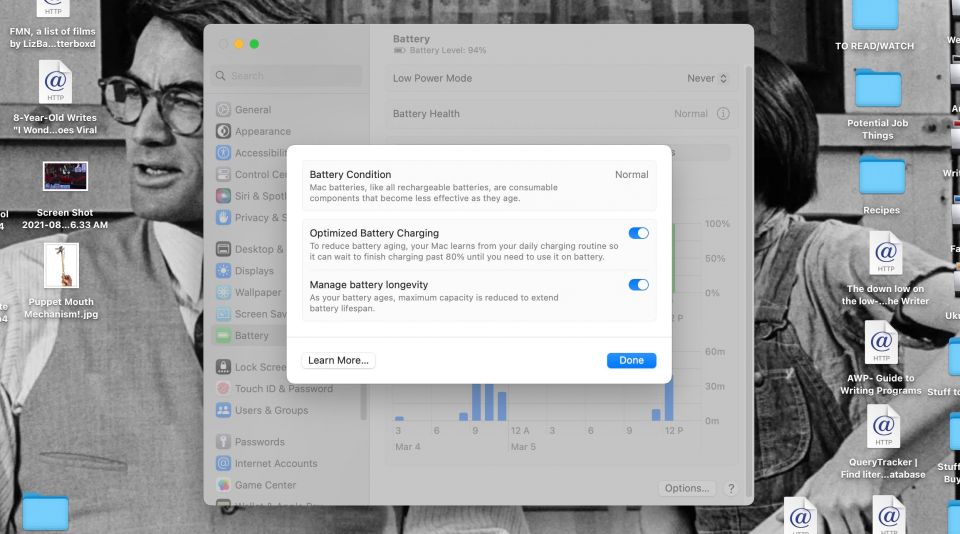
バッテリーをさらに保護するために、バッテリー寿命を管理スイッチをオンにすることもできます。これにより、Macバッテリーの最大容量が時間の経過とともに低下し、寿命が延びます。これは最適化されたバッテリー充電とよく連携し、手動でオフにしない限り、デフォルトでもオンになっています。
トグルを希望の位置に設定したら、完了をクリックすると、最適化されたバッテリー充電がオンまたはオフになります。
MacがmacOS Monterey以前などの古いバージョンのmacOSを実行している場合は、システム環境設定を開き、バッテリーをクリックして同じオプションセットにアクセスします。
Appleは製品の世話をしている
iPhoneまたはMacBookのリチウムイオンバッテリーを長持ちさせるためにできることはたくさんあります。Appleは、非常にうまく機能する最適化されたバッテリー充電機能で、それを容易にしています。
バッテリーの健康状態を維持するための他のヒントに従いながら、デバイスで有効にしておく価値のある機能です。持っているものの世話をすれば、バッテリーを交換したり、デバイスを頻繁にアップグレードしたりする必要はありません。
コメントする